在快节奏的现代生活中,时间就是金钱,每一秒都显得尤为宝贵。然而,当你满怀期待地按下电脑电源键,却只能无奈地看着系统启动过程如同蜗牛般缓缓爬行,这种感觉无疑让人抓狂。电脑系统启动时间过长不仅影响工作效率,还可能让人错过重要的会议或紧急的任务。今天,我们就来探讨如何通过优化启动项来缩短电脑的启动时间,让你的电脑焕然一新,迅速进入工作状态。
电脑启动慢的原因有很多,其中最常见的原因之一就是启动项过多。启动项是指开机时自动运行的程序和服务,它们虽然在一定程度上提供了便利,但过多的启动项会占用大量的系统资源,导致启动时间延长。根据微软的一项研究,启动项每增加一个,电脑的启动时间平均会增加10秒左右。因此,合理管理和优化启动项,是提高电脑启动速度的关键。
要查看和管理启动项,可以使用Windows自带的任务管理器。按下Ctrl+Shift+Esc组合键打开任务管理器,切换到“启动”选项卡,这里列出了所有开机时自动运行的程序。每个程序旁边都会显示一个“启动影响”评级,分为“高”、“中”、“低”三个级别。通过这个评级,可以直观地看出哪些程序对启动时间的影响最大。
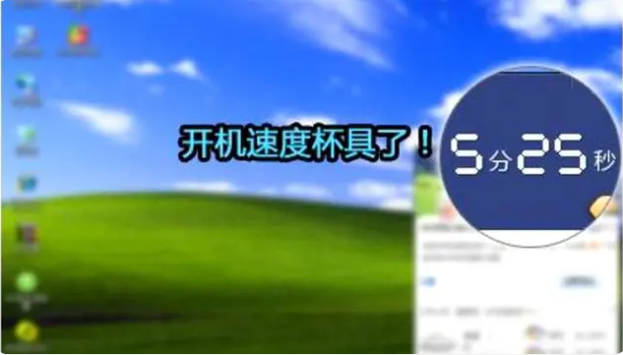
对于那些“高”影响的程序,可以考虑禁用它们。右键点击需要禁用的程序,选择“禁用”即可。禁用启动项并不会删除程序,只是阻止它在开机时自动运行。这样既能减少启动时间,又不影响程序的正常使用。例如,一些社交媒体客户端、云存储同步工具等,虽然方便,但并不是每次开机都需要立即运行,完全可以手动启动。
除了任务管理器,还可以使用一些第三方系统优化工具来管理启动项。例如,CCleaner和Advanced SystemCare等工具,提供了更加详细和全面的启动项管理功能。这些工具不仅可以禁用启动项,还能提供启动项的详细信息,帮助用户更好地判断哪些程序可以禁用。使用这些工具时,建议仔细阅读每个启动项的描述,避免误禁用一些系统关键服务。
优化启动项的同时,还需要注意清理系统垃圾文件和优化注册表。随着时间的推移,系统中会积累大量的临时文件、无效注册表项和缓存数据,这些都会占用宝贵的系统资源。使用系统清理工具,如CCleaner,可以一键清理这些垃圾文件,释放更多的系统资源。此外,定期进行磁盘碎片整理也有助于提高系统性能,减少启动时间。
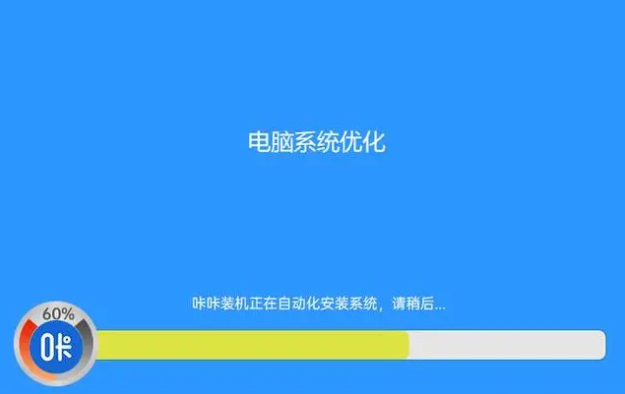
对于使用SSD固态硬盘的用户来说,磁盘碎片整理并不是必需的,因为SSD不存在机械寻道时间,读写速度快且不易产生碎片。但对于使用HDD机械硬盘的用户,定期进行磁盘碎片整理仍然很有必要。Windows系统自带的磁盘碎片整理工具可以很好地完成这项任务,只需右键点击磁盘图标,选择“属性”->“工具”->“优化”,即可开始磁盘碎片整理。
除了上述方法,还可以通过升级硬件来提高启动速度。例如,将传统的机械硬盘升级为SSD固态硬盘,可以显著提升系统的启动速度和整体性能。根据测试数据,使用SSD的电脑启动时间可以缩短至原来的四分之一甚至更低。此外,增加内存容量也可以提高系统的响应速度,特别是在运行多个程序时,大容量内存可以有效减少虚拟内存的使用,从而加快启动速度。
总之,通过合理管理和优化启动项,可以显著缩短电脑的启动时间,提高工作效率。无论是使用任务管理器禁用不必要的启动项,还是借助第三方工具进行全面优化,亦或是升级硬件,都能让电脑焕然一新,快速进入工作状态。毕竟,一个快速启动的电脑不仅能提升工作体验,还能让你在繁忙的日程中赢得宝贵的时间。让我们一起动手,让电脑焕发新生,享受更加高效便捷的数字生活吧!


